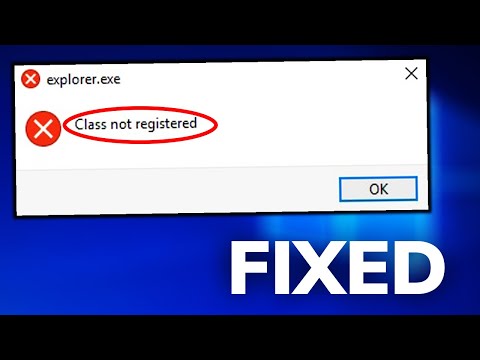Aina kun järjestelmä kaatuu, käyttämällä dump-tiedostoja (.dmp), voimme helposti analysoida ongelman aiheuttaneen. Dump-analyysin avulla virheitä ja kaatumisia voidaan ratkaista. Windowsin virheraportointi (WER), joka on otettu käyttöön sen jälkeen Windows Vista, toimii tavalla, jolla kerätään käyttäjäkohtaisia kaatopaikkoja. Mutta tämä palvelu ei ole oletusarvoisesti käytössä Windows 10/8: ssa, ja rekisterimerkkiä voidaan käyttää sen aktivoimiseksi.
Ota käyttöön Windowsin virheraportointipalvelu
Tässä artikkelissa näytän, kuinka voit ottaa tämän käyttöön Windowsin virheraportointi palvelua Windowsin rekisterin avulla, jotta voit helposti kerätä tyhjät tiedostot kansioon tutkimusmatkailija. Huomaa, että tämä ominaisuus ei tue sovelluksia, jotka tekevät omaa mukautettua kaatumisraportointiaan, mukaan lukien.NET-sovellukset.
Käyttäjätilan kaatopaikkojen kerääminen Rekisterieditorin avulla
Kuten Windowsin virheraportointi -ominaisuus ei ole oletusarvoisesti käytössä, voit käyttää seuraavia rekisteritietokonetta, jotta se voi elää:
1. Lehdistö Windows-näppäin + R yhdistelmä, tyyppi put Regedt32.exe sisään Juosta avaa valintaikkuna ja paina Enter Rekisterieditori.
2. Navigoi täältä:
HKEY_LOCAL_MACHINESOFTWAREMicrosoftWindowsWindows Error ReportingLocalDumps

3. Tämän sijainnin oikeassa ruudussa voit luoda erilaisia arvotietoja WER: n määrittämiseen. Tässä on erilaisia tietoja, joita voit luoda täällä:
a. DumpFolder - (Luominen: käyttäen Napsauta hiiren kakkospainikkeella -> Uusi -> Laajennettava merkkijonoarvo)

Tämä merkkijonon arvo käsittelee sijaintia kerätä onnettomuustietoja kansiossa. Voit kaksoisnapsauttaa yllä luotua merkkijonoa muuttaaksesi sen arvotietoja. Oletusarvotiedon tulisi olla % LOCALAPPDATA% CrashDumps. Jos haluat löytää kaatumisen jälkeen tallennetut tiedostot, paina Windows-näppäin + R, tyyppi % LOCALAPPDATA% CrashDumps ja saat kaatopaikkatiedostot.
b. DumpCount - {Luominen: käyttäen Napsauta hiiren kakkospainikkeella -> Uusi -> DWORD (32-bittinen) arvo}

Yllä kuvattu DWORD huolehtii siitä, kuinka monta tyhjennystiedostoa pitäisi tallentaa aiemmin luodussa paikassa vaihe a. Oletusarvoisesti tämä numero on 10. Koska tiedostojen määrä ylittää 10, vanhimmat tiedostot poistetaan ja uudet tiedostot tulevat paikalleen.
C. DumpType - {Luominen: käyttäen Napsauta hiiren kakkospainikkeella -> Uusi -> DWORD (32-bittinen) arvo}

Tämä DWORD voidaan konfiguroida ottamaan dumpitiedosto sellaiseksi Custom dump; Mini dump; Täysi tyhjennys vaatimuksesi mukaan. Käyttää Arvotiedot 0, 1, 2 vastaavasti.
Tällä tavoin voit tallentaa kaatopaikkatiedostot järjestelmän kaatumiselle. Jos etsit tyhjennystiedostojen tallentamista tietylle sovellukselle, sinun on luotava alatunnus LocalDumps key:
HKEY_LOCAL_MACHINESoftwareMicrosoftWindowsWindows Error ReportingLocalDumps
Jos haluat esimerkiksi tallentaa kaatopaikkatiedostoja ImageReady, komponenttihakemus Adobe Photoshop, voit nimetä alatunnuksen nimellä ImageReady.exe. Joten aliavain voidaan sijoittaa seuraavasti:
HKEY_LOCAL_MACHINESoftwareMicrosoftWindowsWindows Error ReportingLocalDumpsImageReady.exe.
Sitten voit tehdä vaihe 3 määrittää tämän tyyppiset tiedot, jotka tallennetaan erityisesti alikäyttöön. Huomaa, että aliavaimen asetukset, ts. ImageReady.exe ohittaa pääavain, ts. LocalDumps.
Poista Windowsin virheraportointipalvelu käytöstä
Poista Windowsin virheraportointipalvelu käytöstä poistamalla rekisteriavain.
Muista luoda järjestelmäpalautuspiste aina ensin.
Toivottavasti löydät artikkelin hyödylliseksi!